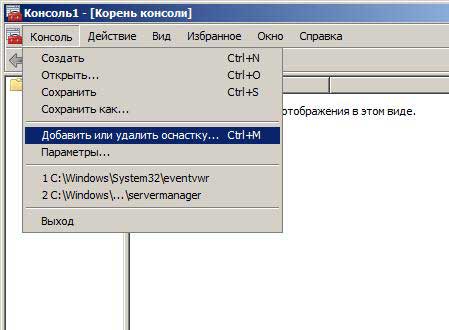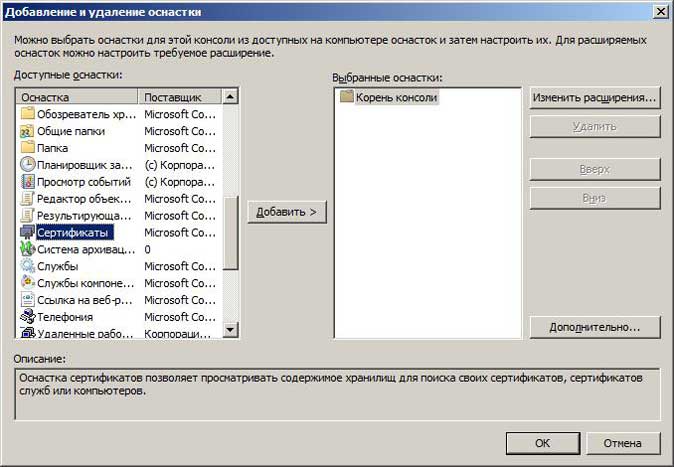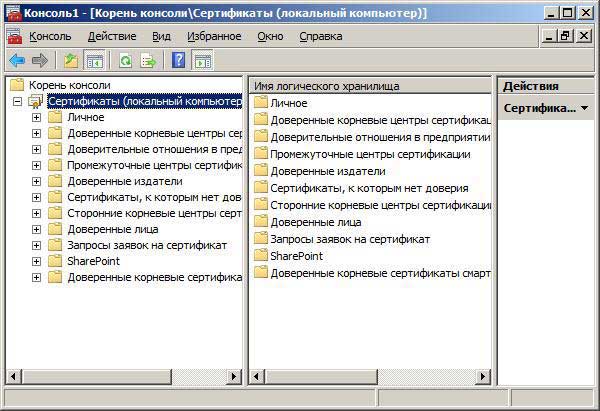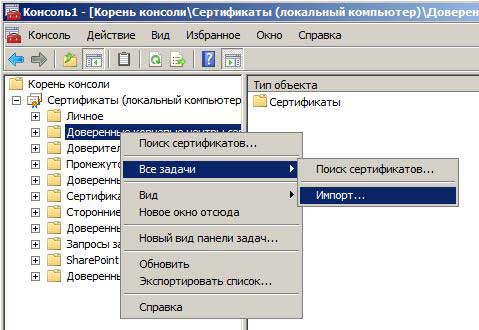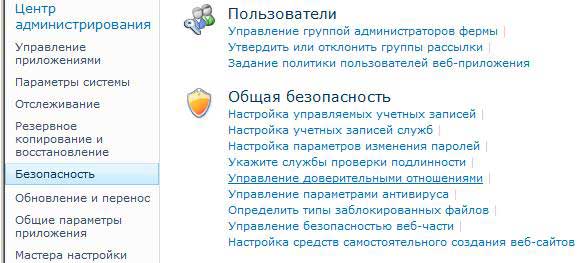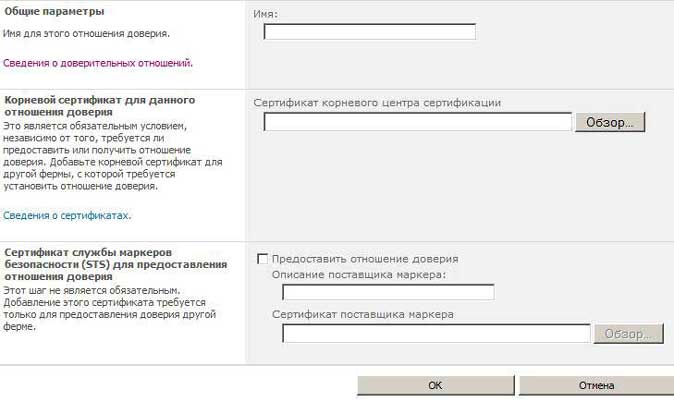|
|
8 (800) 080 7672 Бесплатно по Казахстану |
Установка сертификатов в MS SharePointПеред настройкой учетной записи MS SharePoint необходимо установить сертификаты (корневой, промежуточный и некорневой) в доверенные корневые центры сертификации локального компьютера и в раздел Управление доверительными отношениями в MS SharePoint.Добавление сертификатов в доверенные корневые центры сертификацииКаждый сертификат необходимо импортировать в доверенные корневые центры сертификации локального компьютера на каждом из серверов фермы. Для этого необходимо проделать следующие шаги:
Добавление сертификатов в MS SharePointПосле того как сертификаты установлены на локальном компьютере, их необходимо добавить в раздел Управление доверительными отношениями в SharePoint. Это нужно сделать только на одном сервере, поскольку отношения доверия действуют в пределах всей фермы. Для добавления сертификатов в раздел Управление доверительными отношениями необходимо проделать следующие шаги:
На интерфейсном веб-сервере SharePoint выполните команду IISReset. Для этого:
|